Comment convertir et lire fichier MKV sur iPhone 7 Plus/7/6S/6 ?
Par Pierre Dubois • 2025-08-21 11:33:19 • Solutions éprouvées
MKV
- 1. Lire MKV sur Appareil+
-
- 1.1 lire mkv sur apple tv
- 1.2 lire mkv sur samsung tv
- 1.3 lire mkv sur sony tv
- 1.4 lire mkv sur lg tv
- 1.5 lire mkv sur ps3
- 1.6 lire mkv sur xbox one
- 1.8 lire mkv sur iphone
- 1.9 lire mkv sur ipad
- 1.11 lire mkv sur android phone
- 1.13 lire mkv avec vlc
- 1.14 lire mkv avec windows media player
- 1.15 Lire MKV sur LG TV
- 1.16 Lire MKV sur VLC
- 1.17 Meilleur lecteurs MKV
- 1.19 Lire MKV sur Samsung TV
- 2. Convertir MKV en Autre Format+
-
- 2.1 convertir mkv en mp4
- 2.2 convertir mkv en mp3
- 2.5 convertir mkv en avi
- 2.6 convertir mkv en avi online
- 2.8 convertir mkv en mov
- 2.9 convertir mkv en vob
- 2.10 convertir mkv en divx
- 2.11 convertir mkv en mpeg
- 2.13 convertir mkv en mpeg4
- 2.14 convertir mkv en xvid
- 2.16 convertir mkv en m2ts
- 2.17 convertir mkv en avchd
- 2.18 Convertir MKV en ISO
- 2.19 convertir mkv en ts
- 2.21 convertir mkv en itunes
- 2.22 Convertir mkv en mpeg-4
- 2.23 Lire mkv sur Sony TV
- 2.24 Convertir MKV en Disque Blu-ray
- 2.25 Convertisseurs MKV en MOV en ligne
- 3. Convertir Autre Format en MKV+
-
- 3.1 convertir m4v en mkv
- 3.3 convertir mp4 en mkv
- 3.5 convertir mov en mkv
- 3.6 convertir dvd en mkv
- 3.7 convertir m2ts en mkv
- 3.8 convertir avi en mkv
- 3.9 convertir bluray en mkv
- 3.10 convertir flv en mkv
- 3.12 convertir ogm en mkv
- 3.13 convertir mts en mkv
- 3.14 convertir wtv en mkv
- 3.15 convertir YouTube en MKV ou vice versa
- 4. Monter MKV+
-
- 4.1 extracter subtitles de mkv
- 4.3 ajouter srt en mkv
- 4.4 compress mkv video
- 4.5 reduire la taille mkv
- 4.7 edit mkv metadata
- 4.8 mkv no sound
- 4.9 mkv video lecteur sur android
- 4.10 mkv convertisseur sur mac
- 4.11 mkv lecteur mac
- 4.12 2d en 3d mkv converter
- 4.13 remux mkv
- 4.14 mkv encoder
- 4.15 convertir mkv en fcp mac
- 4.16 stream mkv en tv avec chromecast
- 4.17 importer mkv en imovie
- 4.19 convertir dts en ac3
- 4.20 Convertisseur MKV Gratuit
- 5. Autres Conseils+
Différent des formats MP3, MP4 et des autres formats, MKV n'est pas un format multimédia, mais un conteneur audio/vidéo standard extensible, ou nous pouvons simplement le définir comme un conteneur multimédia. Bien que la vidéo MKV ne puisse pas être jouée sous Mac par défaut, nous pouvons lire MKV sur iPhoneX/ iPhone8/ iPhone 7 Plus/7/6S/6/5S/5C/5/4S/4 en les convertissant vers des formats compatibles iPhone. Vous avez donc besoin d'un convertisseur MKV vers iPhone !
Il y a des centaines de convertisseurs vidéo sur le marché. Avec certains d'entre d'eux, des problèmes peuvent survenir : crash du programme, perte de qualité vidéo, format limité pris en charge, etc. Pour économiser votre temps, nous recommandons directement Wondershare UniConverter . Avec une performance et une stabilité parfaite lors de la conversion MKV kit vers iPhone, Wondershare offre un préréglage optimisé pour iPhone pour raccourcir le paramètrage de la conversion.
 Wondershare UniConverter - Meilleur convertisseur vidéo pour Windows et Mac (Sierra inclus)
Wondershare UniConverter - Meilleur convertisseur vidéo pour Windows et Mac (Sierra inclus)

- Convertissez directement vos MP4 les formats iPhone X/8/7 Plus/7/6S/6, MP4 vers VOB (DVD-Vidéo), AVI, MKV, MOV et plus de 1000 autres formats.
- Gravez les MP4 sur DVD pour les lire avec votre lecteur de DVD à une vitesse maximale de 30X.
- Préréglages de conversion optimisés pour iDVD, iMovie, Final.
- Editez les vidéos avec les fonctions avancées d'édition comme la découpe, le rognage, l'ajout de filigrane, les sous-titres, etc.
- Téléchargez des vidéos de YouTube et de 1000 autres sites de partage de vidéos.
- Systèmes d'exploitation pris en charge: Windows NT4/2000/2003/XP/Vista/7/8 et Windows 10 (32 bit et 64 bits), macOS 10.10 ou versions ultérieures
Comment lire des vidéos MKV sur iPhone (Didacticiel vidéo et Guide étape par étape)
Étape 1 Ajouter les MKV au convertisseur MKV vers iPhone Wondershare
Cliquez sur Ajouter des fichiers pour charger des fichiers MKV. Si vous changez d'avis et souhaitez supprimer ce fichier, cliquez simplement sur le bouton droit de la souris puis sur Supprimer dans le menu contextuel. Vous pouvez également réorganiser les vidéos MKV en les faisant glisser comme vous le souhaitez.

Étape 2 Sélectionnez l'iPhone comme format de sortie
Aller à Appareil > Apple > iPhone pour sélectionner un modèle d'iPhone spécifique comme format de sortie sous la section Convertir tous les fichiers en : sur le côté droit du logiciel.
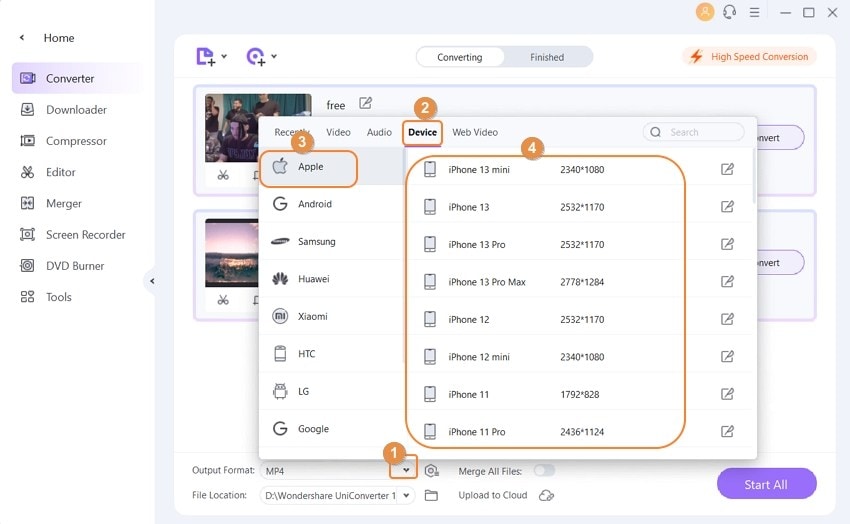
Conseils : Avant de commencer la conversion de MKV à iPhone, il est possible de personnaliser les vidéos MKV en découpant les parties indésirables, en supprimant la marque commerciale pas très jolie, en fusionnant les clips vidéo en un seul, etc. En bref, vous Vous pouvez affiner votre vidéo en cliquant sur les icônes d'édition sous les vidéos sélectionnées.
Étape 3 Commencez à convertir les MKV pour iPhone
Après avoir confirmé tous les réglages, cliquez sur Convertir pour commencer la conversion et la barre de progression vous montrera le processus de conversion. Quand c'est fait, alors félicitations ! Vous pouvez profiter de vos vidéos sur iOS 10.3.1 en quelques secondes.
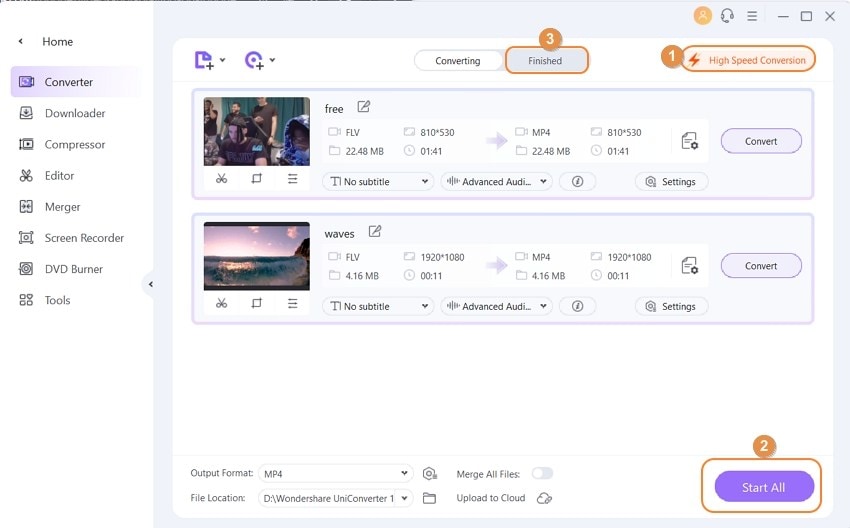
Remarque : Si vous êtes utilisateurs de Mac, essayez Convertisseur MKV vers iPhone pour Mac (Snow Leopard, Lion inclus) avec les mêmes étapes.
Passez un bon moment avec vos fichiers multimédias MKV sur iPhone X/8/7 Plus/7/6S/6/5S/5C/5/4S/4 ! Si vous êtes des utilisateurs de Mac, veuillez essayer Wondershare UniConverter pour Mac avec les mêmes étapes.
Pierre Dubois
staff Éditeur